ここでは記事作成の際の、文字の装飾(太字、色つけなど)について解説しています。
知りたい箇所を「詳細を表示」を選択して、手順を確認して下さい。
※記事の作成・編集などの基本操作は下記の記事をご参考下さい。
文字を「色付き、太字」にする
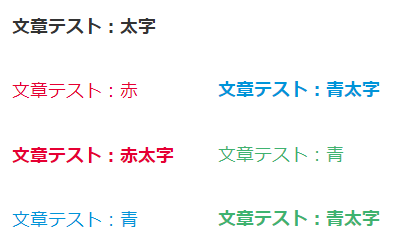
ここでは書いた文章を装飾する方法を解説しています。
対象部分を選択
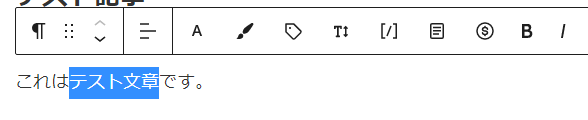
文章を入力した後、太字にしたい部分を選択します。
(※パソコンはマウスでドラッグ、スマホは該当の箇所を長押しして選択しましょう)
太字や、色を付ける
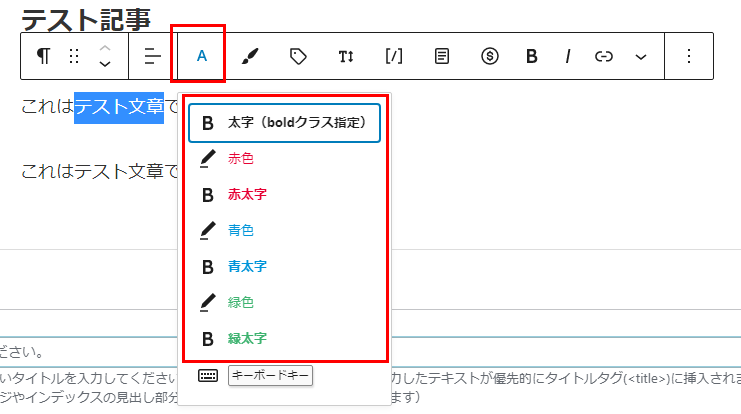
「A」の部分を選択して、太字にしたり、文字の色を変更したりできます。
確認する
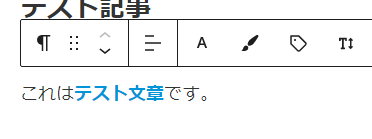
文字の色や太さが変更されたら、成功です。
文字に「色マーカー」を塗る
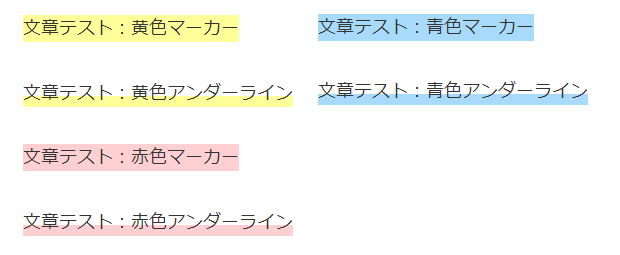
ここではマーカーの塗り方の方法を解説しています。
※既にある記事を編集する方法は、次の「既存の記事を編集する」を確認してください。
対象部分を選択
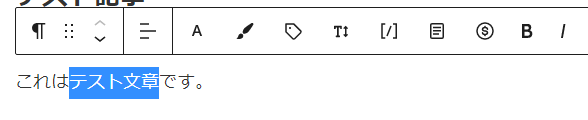
文章を入力した後、太字にしたい部分を選択します。
(※パソコンはマウスでドラッグ、スマホは該当の箇所を長押しして選択しましょう)
マーカーを塗る
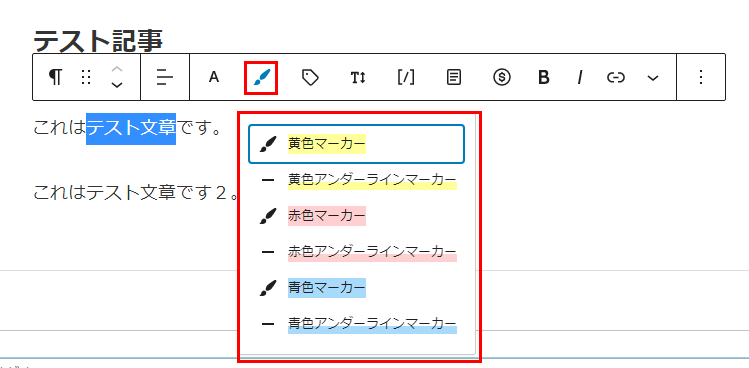
「筆アイコン」の部分を選択して、塗りたいマーカーを選択します。
確認する
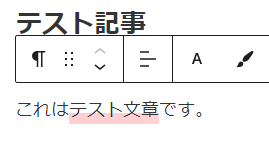
マーカーが塗られていたら、成功です。
文字の「サイズ」を変更する
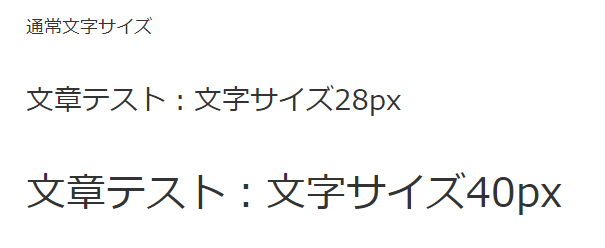
文字のサイズを変更する方法を解説しています。
対象部分を選択
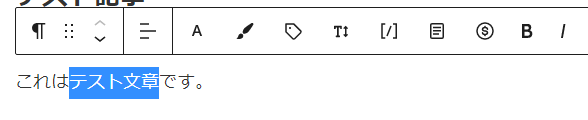
文章を入力した後、太字にしたい部分を選択します。
(※パソコンはマウスでドラッグ、スマホは該当の箇所を長押しして選択しましょう)
文字サイズを変更する
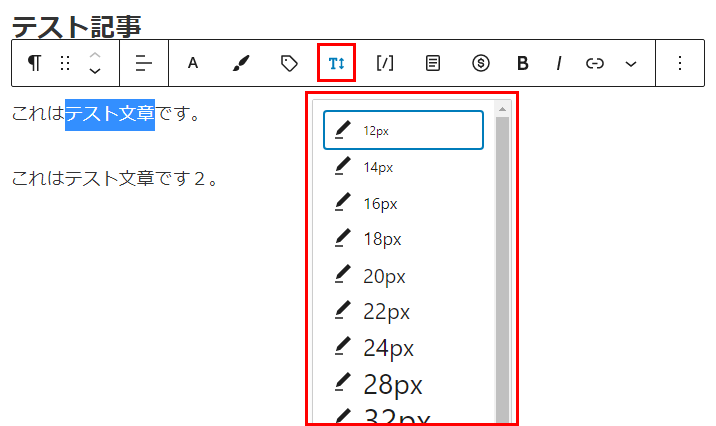
「筆アイコン」の部分を選択して、塗りたいマーカーを選択します。
確認する
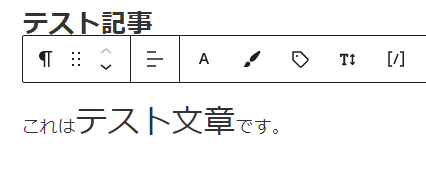
文字サイズが変更されていれば、成功です。
文章を「左揃え、中央揃え、右揃え」にする
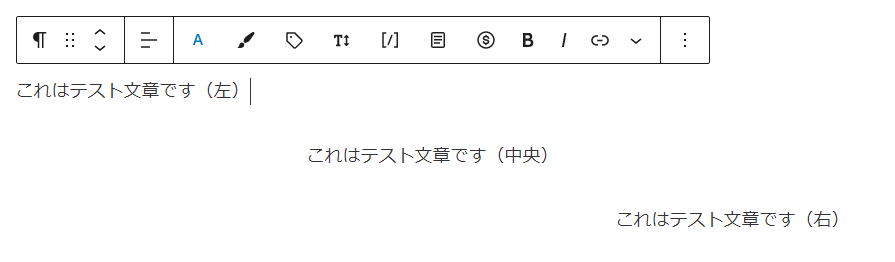
文章を揃え位置を変更する方法について解説しています。
変更する文章を選択
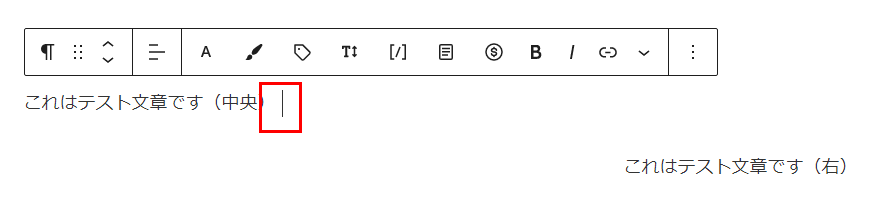
揃えを変更したい文章を選択します。
(※文章の全体を選択する必要はありません、カーソルさえ合っていれば問題ありません)
揃え方向をを変更する
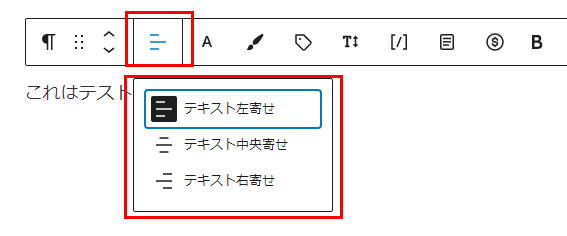
「横3本アイコン」を選択して、揃える方向を選択します。
確認する
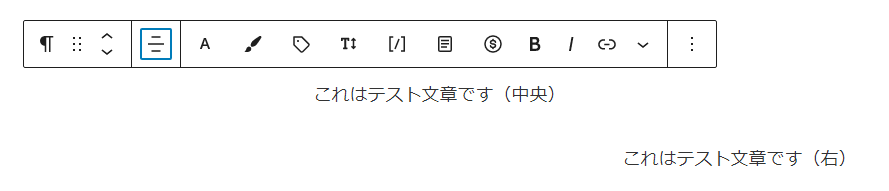
揃え位置が変更されれいれば、成功です。
文字に「斜線(打ち消し線)」を入れる
文字の打ち消し線を入れる方法を解説しています。
打消し線を入れる文言を選択

打消し線をいれる文言部分を選択します。
打消し線を入れる
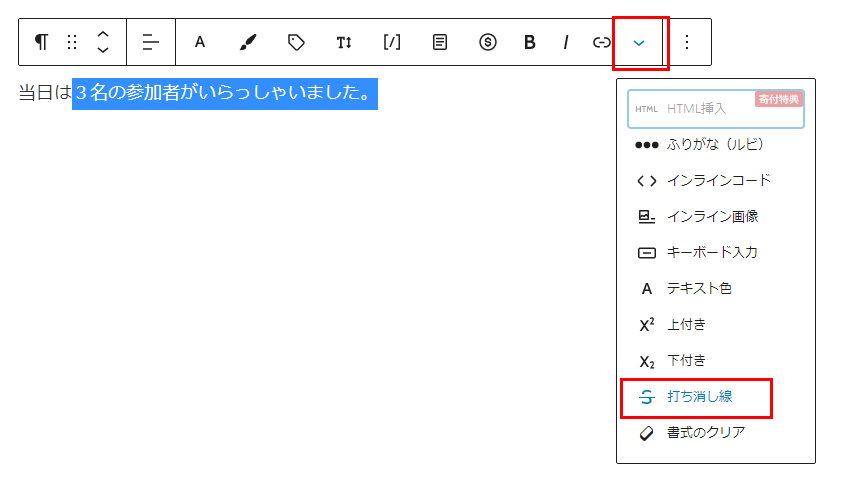
「下矢印アイコン」を選択して「打ち消し線」を選択します。
確認する

打ち消し線が入っていれば成功です。
※打ち消し線を入れる場合は文章を修正することが多いと思うので、合わせて修正内容も記載して上手に利用しましょう。
組み合わせ、他の機能について
組み合わせ

解説した内容は複数を同時に使うことも出来ます。
必要に応じて自分の記事が見やすいように工夫してみましょう。
他の機能について
この他、他の文字に関する機能(ルビを振るなど)もありますが、普段の記事でそこまでの機能を使うことはほとんど無いと思われます。
上記で解説した内容を使い込んだ上で『それでも装飾が足らない』と感じる場合に利用を検討すると良いと思います。丁寧に解説しているサイトが他の多数ありますので、他の解説サイトをご参考下さい。




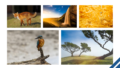
コメント